
フロンティア 残価設定クレジット
 高性能なパソコンでプレイしてい!でも月々のお支払いは抑えたい!そんなあなたに新提案 パソコン購入金額の一部を「据置価格」として差し引いた残りの金額を、【無金利で24回に分割】してお支払いいただくため、通常の分割払いに比べて月々のお支払い額を抑えることができます。
高性能なパソコンでプレイしてい!でも月々のお支払いは抑えたい!そんなあなたに新提案 パソコン購入金額の一部を「据置価格」として差し引いた残りの金額を、【無金利で24回に分割】してお支払いいただくため、通常の分割払いに比べて月々のお支払い額を抑えることができます。
支払いシミュレーション
販売価格249,800円(税込)
送料無料!【初回】10,400円【2回~24回】8,800円【残価額】37,000円
PCゲーム コントローラーが反応しない時の対応方法
USB接続が行えるコントローラーであればパソコンに繋げることができます。ただすべての製品正常に動作するわけではありません。理由は接続されたパソコン側でコントローラーが正常に認識されないためです。またはユーザーが思っているキーコンフィグとに認識の違いあるためです。PCゲームで正常にコントローラーを使用するための方法を考察します。
X360CE
コントローラーが動かない場合はボタンの割り当てをやり直す必要があります。X360CEなどのようなアプリを利用すると便利です。このアプリではコントローラーのボタンの割り当てが行えます。X360CEはXboxのコントローラーを基準として設定を行います。そのためボタン数が足りないなどの問題発生するあります。10年くらい前にエレコムのコントローラーで試した時は、うまく設定できませんでした。理由はアナログスティックの設定とボタンの数の相違です。
Steamでゲームを購入する
Steamで購入したゲームはSteamクラインと管理すると便利です。このアプリではコントローラーの設定も行うことができます。PlayStationやSwitch pro コントローラーも管理することができます。Steamクライアントでもボタンの割り当てを変更することができます。PCに不慣れな方はSteamを利用されることをおすすめします。
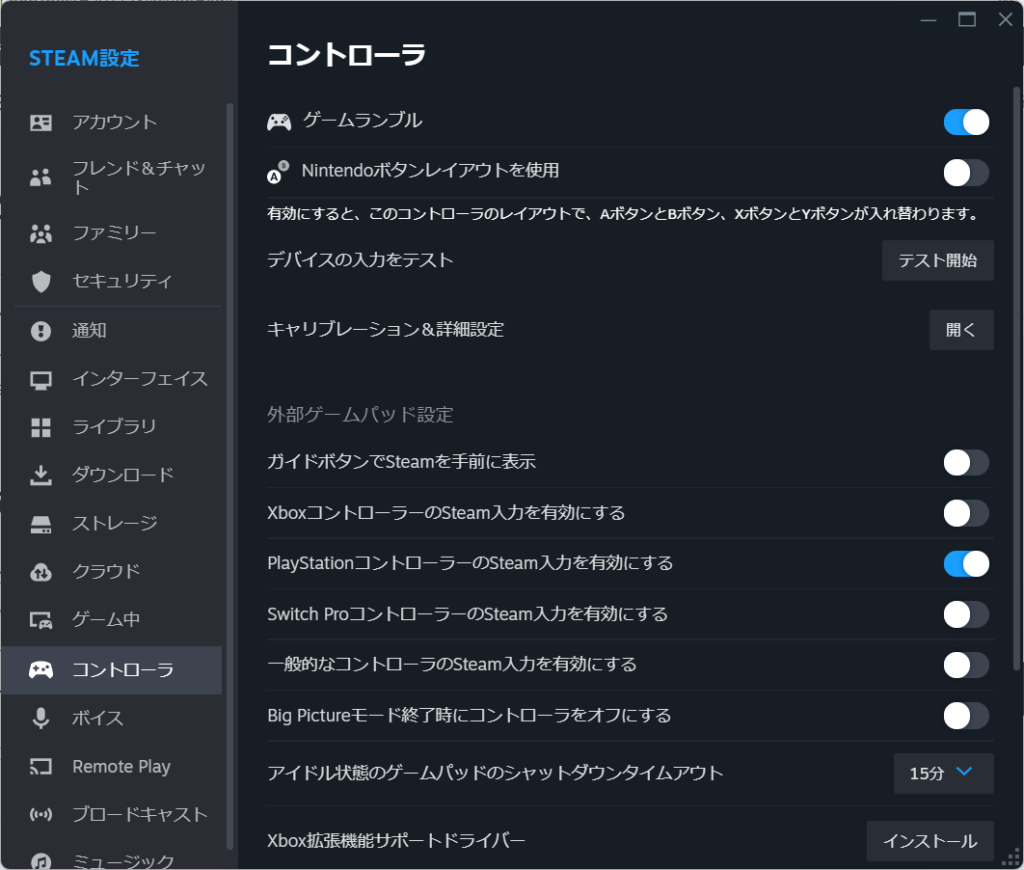
Xboxのコントローラーを使う
コントローラーが正常に動かない多くの理由は、Xinputに対応していないためです。XinputはMicrosoftが提唱するコントローラーの規格です。ボタン設定はXboxのコントローラーに準拠しています。Xinputに対応していればXboxのコントローラーでなくても設定可能です。Xinput対応ならPCに接続しただけですぐに使用することができます。
ゲームのチュートリアルではボタンの名称が表示され操作が促されます。このボタンの名称Xboxのコントローラーのボタン名で表示されます。このためXboxのコントローラーでないと問題が発生することがあります。コントローラーでプレイするならXbox準拠のコントローラーがおすすめです。







